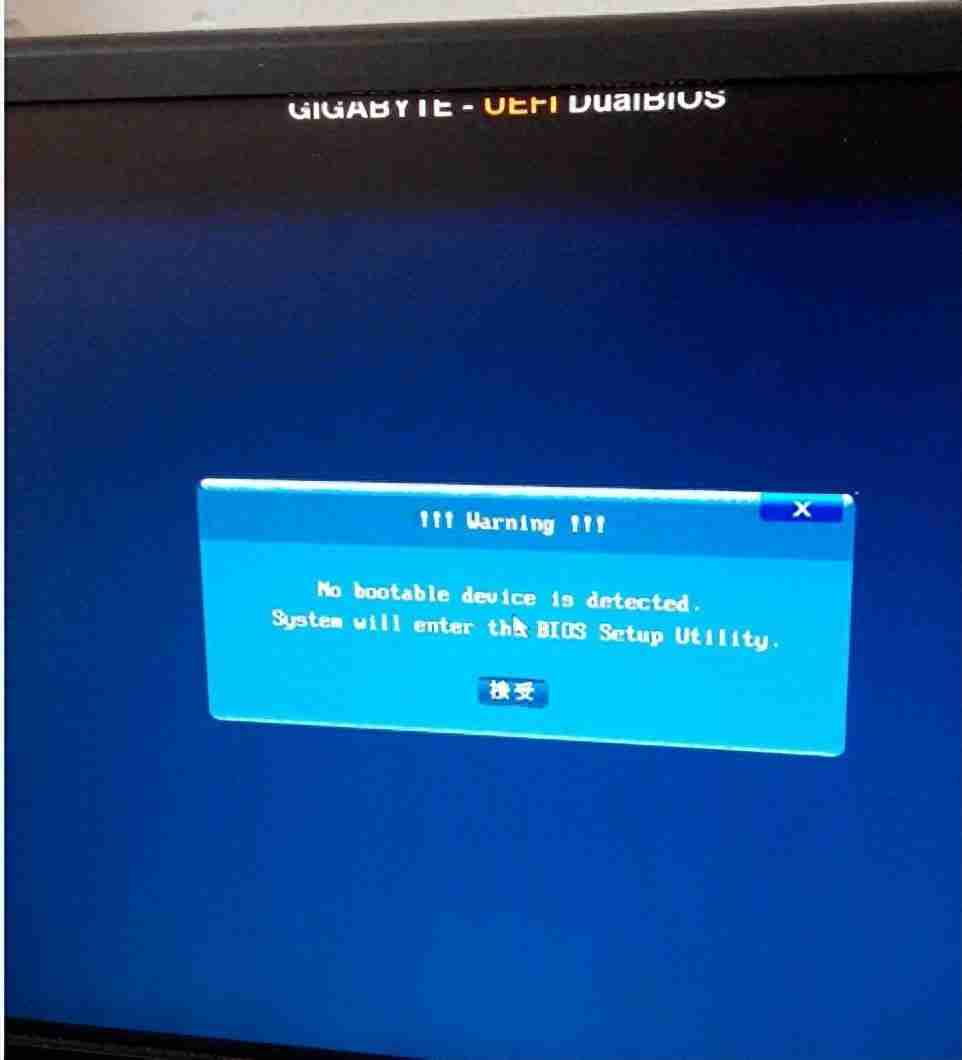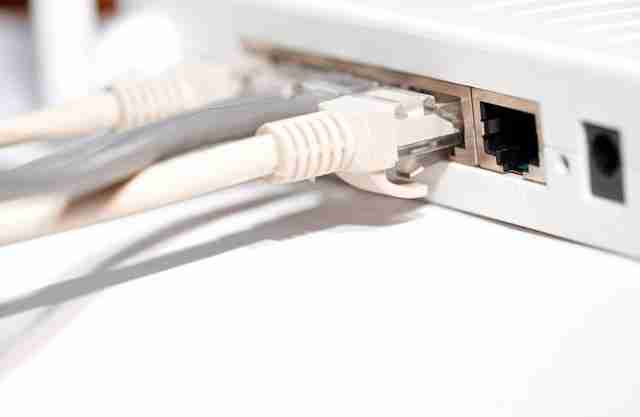谷歌地球历史影像下载方法
谷歌地球历史影像的获取方式如下,使用91卫图助手可下载最新及过往的谷歌影像,并支持按时间筛选
谷歌地球历史影像的获取方式如下,使用91卫图助手可下载最新及过往的谷歌影像,并支持按时间筛选下载内容。
1、 打开91卫图助手程序,在Win7及以上系统中建议以管理员权限运行。进入软件后,将地图缩放至所需查看或下载的区域。

2、 在地图显示区域下方点击切换地图按钮,选择Google Earth历史影像图层(无偏移),点击该选项后界面上将显示时间轴控件。

3、 可通过拖动时间轴滑块或者点击右侧的时间图标来设置具体日期。


4、 用鼠标在地图上框选需要下载的范围,双击选定区域后会弹出下载设置窗口,选择合适的级别后点击确定开始下载。
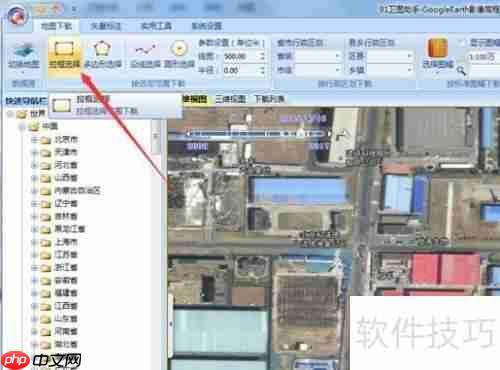
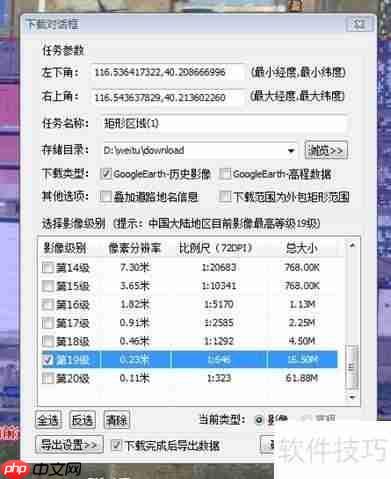
5、 数据下载完成后,软件会自动完成导出操作,并打开保存文件的文件夹供用户查阅。
6、 下载得到的数据为tif格式,可以使用GlobalMapper、ArcGIS、Erdas、AutoCAD以及ENVI等专业软件打开。对于较小的文件,也可以使用Photoshop进行查看,在Win7及以上操作系统中,还支持直接打开浏览。
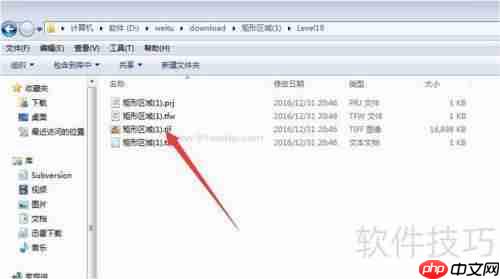

菜鸟下载发布此文仅为传递信息,不代表菜鸟下载认同其观点或证实其描述。
相关文章
更多>>热门游戏
更多>>热点资讯
更多>>热门排行
更多>>- 刀光神途手游排行-刀光神途免费版/单机版/破解版-刀光神途版本大全
- 类似枫之谷M的游戏排行榜_有哪些类似枫之谷M的游戏
- 冰火幻想手游排行-冰火幻想免费版/单机版/破解版-冰火幻想版本大全
- 类似斗破仙穹的手游排行榜下载-有哪些好玩的类似斗破仙穹的手机游戏排行榜
- 云雾风华系列版本排行-云雾风华系列游戏有哪些版本-云雾风华系列游戏破解版
- 征战龙庭手游2023排行榜前十名下载_好玩的征战龙庭手游大全
- 多种热门耐玩的烈焰莽夫破解版游戏下载排行榜-烈焰莽夫破解版下载大全
- 类似财神霸业的游戏排行榜_有哪些类似财神霸业的游戏
- 灵剑之刃游戏版本排行榜-灵剑之刃游戏合集-2023灵剑之刃游戏版本推荐
- 类似贪玩萌侠的游戏排行榜_有哪些类似贪玩萌侠的游戏
- 怒斩九天题材手游排行榜下载-有哪些好玩的怒斩九天题材手机游戏推荐
- 仙灵世界排行榜下载大全-2023最好玩的仙灵世界前十名推荐